8 Tipps zur optimalen Nutzung des neuen iOS 11 App Store
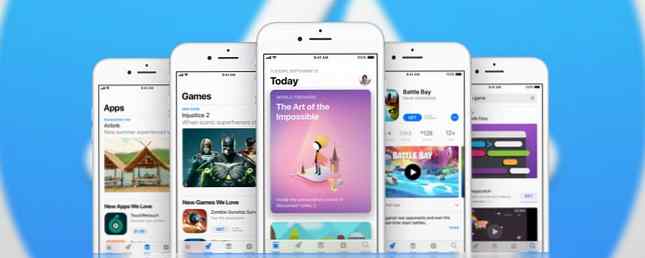
Wenn Sie ein Upgrade auf iOS 11 durchgeführt haben iOS 11 Jetzt erhältlich: Herunterladen und Installieren auf iPhone und iPad iOS 11 Jetzt erhältlich: Herunterladen und Installieren auf iPhone und iPad iOs 11 fügt neue Funktionen, Sicherheitsupdates und Vorwärtsinformationen hinzu. Kompatibilität mit zukünftigen Apps - worauf warten Sie noch? Lesen Sie mehr, Sie haben wahrscheinlich bemerkt, dass der App Store anders aussieht. Es gibt einige neue Registerkarten, einige der bisher verwendeten Registerkarten sind weg, und Apple hat der Startseite ein viel redaktionelleres Erscheinungsbild verliehen.
Es kann auf den ersten Blick etwas verwirrend sein, insbesondere wenn Sie es nicht erwarten. Wenn Sie jedoch wissen, wo Sie suchen müssen, können Sie im neuen App Store einige großartige Funktionen nutzen. Lass uns einen Blick darauf werfen!
1. Überspringen Sie nicht die Heute-Seite
Im App Store wurden Sie mit einer großen Liste von Apps begrüßt: neue, hervorgehobene und vorgeschlagene Apps; Dinge, die dir gefallen könnten und allerlei anderer Inhalt war direkt auf der Startseite.
Das Heute Seite, neu in iOS 11, unterscheidet sich stark von diesem Stil.

Anstatt eine Reihe von Apps nach Ihnen zu werfen, werden nur einige davon hervorgehoben und Sie erhalten mehr Informationen zu jedem. Das App des Tages und Spiel des Tages Markieren Sie die hervorstehenden Optionen.

Eine tägliche Liste bietet Ihnen eine lustige Kategorie von Apps. Neueste Listen beinhalten “Spaß mit dummer Physik,” “Regel bei Road Trips,” und “Furchtlose Frauenkrieger.”
Und die Apple-Redaktion bringt Sie hinter die Kulissen, um zu sehen, wie Entwickler arbeiten. 4 Of The Best Game-Entwickler AMAs auf Reddit 4 Of The Best Game-Entwickler AMAs auf Reddit Es gibt Tausende von AMAs auf Reddit, die viele Themen abdecken, aber wenn Sie Wenn Sie sich für die Entwicklung von Spielen interessieren, gibt es einige, die Sie nicht missen möchten. Lesen Sie mehr, wie Spiele gemacht werden und warum sie bestimmte Apps lieben.
Es ist leicht, die Heute-Seite zu überspringen, aber hier gibt es wirklich viele coole Sachen. Übersehen Sie es nicht!
2. In Kategorien graben
Wenn Sie an den alten App Store gewöhnt sind und keine Kategorien wie Puzzle-Spiele oder Nachrichten-Apps finden, sind Sie nicht alleine. Die Kategorien befinden sich an neuen Orten.
Gehen Sie zur Registerkarte Spiele oder Apps und blättern Sie nach unten, bis Sie sehen “Top-Kategorien.” Wählen Sie dort die gewünschte Kategorie aus. Wenn Sie die gesuchte nicht sehen, tippen Sie auf Alles sehen ganz oben auf der Liste.

Sogar die Kategorieseiten wurden aktualisiert, mit Videos, kostenlosen und kostenpflichtigen Listen sowie einer Liste der Favoriten von Apple.
3. Seiten durch die Listen blättern
Im alten App Store musst du oft tippen Alles sehen um den Rest einer Liste zu erhalten. Mit iOS 11 können Sie jedoch streichen, um durch die Liste zu blättern, ohne die Seite zu verlassen, auf der Sie sich gerade befinden.

Dies funktioniert mit Top-Paid- und Top-Free-Listen, “Sie können auch mögen” Listen, vorgestellte Listen und mehr. Es gibt einige Listen, bei denen dies nicht funktioniert (wie Kategorienlisten), aber andere Listen werden benutzerfreundlicher.
4. Finden Sie Ihre gekauften Apps
Möchten Sie die Liste der von Ihnen erworbenen Apps anzeigen? Es ist an einem neuen Ort. Tippen Sie oben rechts auf dem Bildschirm auf Ihr Benutzerfoto und wählen Sie Gekauft.

Dies eignet sich zum erneuten Herunterladen von Apps, insbesondere wenn Sie sie auf ein anderes Gerät heruntergeladen haben.
5. Verwenden Sie Suche nach mehr
Das neue Suche Seite funktioniert ähnlich wie die alte, aber es gab einige Verbesserungen hinter den Kulissen. In den Suchergebnissen werden beispielsweise jetzt Kategorieseiten angezeigt. Sie können auch nach Entwicklern suchen, um zu deren Seiten zu gelangen:

Apple sagt, dass die Suchseite auch Artikel zurückgibt, aber ich konnte das noch nicht schaffen. In diesem Fall können Sie Rezensionen und Zusammenfassungen finden, die von der Seite "Heute" abgefallen sind.
6. Überprüfen Sie die erweiterten Vorschauen
Auf jeder App-Seite können jetzt bis zu drei automatisch vorlaufende Vorschau-Videos angezeigt werden. Sie können diese verwenden, um eine gute Vorstellung davon zu bekommen, wie eine App aussieht, was sie kann und wie der Entwickler sie empfiehlt.

Sie spielen sogar auf der Suchergebnisseite, was schön ist. Sie können die automatische Wiedergabe in den Einstellungen deaktivieren, wie wir weiter unten sehen werden.
7. Durchsuchen Sie In-App-Käufe
Sie können jetzt Listen mit In-App-Käufen anzeigen, warum Sie nie aufhören, Werbung und IAPs in mobilen Apps zu sehen. Warum Sie nie aufhören, Werbung und IAPs in mobilen Apps zu sehen. Anzeigen und In-App-Käufe in mobilen Apps und Spielen können sein ziemlich nervig. Leider werden sie nicht so bald wieder abreisen. Hier ist der Grund. Lesen Sie mehr außerhalb bestimmter App-Seiten.

Warum möchtest du das tun? Ich war skeptisch und dachte, dass es für Werbetreibende wahrscheinlich nur gut ist. Aber dann sah ich, dass eines meiner Lieblingsspiele eine neue erweiterbare Erweiterung hatte, die ich sonst nicht gesehen hätte.
Nicht alle In-App-Käufe beziehen sich auf Freemium-Währung. Daher ist es vielleicht nützlicher, als es auf den ersten Blick scheint!
8. Passen Sie Ihre Einstellungen an
Mit den neuen App Store-Funktionen sind einige neue Einstellungen enthalten, die Sie kennen sollten. Geh zu Einstellungen> iTunes & App Stores um sie zu überprüfen.

Der erste, den Sie ändern möchten, ist Video Autoplay. Die Standardeinstellung ist aktiviert, aber wenn Sie nicht möchten, dass Videos automatisch im App Store abgespielt werden, ist dies eine einfache Lösung. Sie können auch festlegen, dass Videos nur über Wi-Fi automatisch abgespielt werden.
Der zweite ist Bewertungen und Bewertungen in der App. Wenn Sie sich über Pop-ups in Apps ärgern, in denen Sie nach einer Bewertung oder Überprüfung gefragt werden, können Sie sie hier deaktivieren.
Eine neue App Store Erfahrung
Der App Store ist leicht zu verstehen. Nach neun Jahren der gleichen Erfahrung werden Sie wahrscheinlich nicht mehr sehr aufgeregt. Apple hat diese Änderung mit iOS 11 versucht. Und es gelang größtenteils.
Die meisten Verbesserungen, mit Ausnahme der brandneuen Heute-Seite, sind ziemlich subtil. Aber sie machen einen Unterschied, wenn Sie das finden, wonach Sie suchen. Bessere Suche hilft viel, und eine benutzerfreundlichere Benutzeroberfläche ist für alle gut.
Ist es ein Game-Changer? Oder werden Sie es überhaupt bemerken? Das hängt natürlich davon ab, wie Sie den App Store verwenden (es kann auch davon abhängen, ob Sie in erster Linie ein iPad-Benutzer sind. 11 Wege iOS 11 macht Ihr iPad noch besser 11 Wege iOS 11 macht Ihr iPad noch besser iOS 11 ist der erste Version von iOS in der Geschichte ist meistens iPad-orientiert. Besser noch, die neuen Funktionen funktionieren auf den meisten alten und neuen iPads!.
Was halten Sie von den Änderungen am App Store Was ist neu in iOS 11? Die neuen Funktionen für Ihr iPhone Was ist neu in iOS 11? Die neuen Funktionen für Ihr iPhone Mit iOS 11 kommt im Laufe des Jahres 2017 alles auf Ihr iPhone und iPad. Mehr dazu in iOS 11? Bietet es eine bessere App beim Finden und Herunterladen? Oder kümmert es dich einfach nicht? Teilen Sie Ihre Gedanken in den Kommentaren unten mit!
Erfahren Sie mehr über: iOS 11.


